Git工具的使用_如何在对应的文件中调用git软件-程序员宅基地
技术标签: github git java 数据仓库 intellij idea
前言:
对于我们程序员来讲,在做一些大的项目时,Git工具是必不可少的本篇主要讲解了Git工具的指令,以及在idea软件上面的使用。非常地详细,确实比较适合小白,也适合大佬复习,看完之后还需要大家动手自己使用。
如果文章有什么写的不对或者需要改进的地方,还请大佬不吝赐教。
小威在此感谢各位小伙伴儿的支持

个人主页:小威要向诸佬学习呀
个人简介:大家好,我是小威,一个想要与大家共同进步的男人
目前状况:目前大二,在一家满意的公司实习如果大佬在准备面试,可以使用我找实习前用的刷题神器哦刷题神器点这里哟
欢迎大家:这里是CSDN,我总结知识的地方,欢迎来到我的博客,我亲爱的大佬
以下正文开始
Git概述

Git是一个开源的分布式版本控制系统,可以有效、高速地处理从很小到非常大的项目版本管理。
分布式相比于集中式的最大区别在于开发者可以提交到本地,每个开发者通过克隆(git clone),在本地机器上拷贝一个完整的Git仓库。
Git 是 Linus Torvalds 为了帮助管理 Linux 内核开发而开发的一个开放源码的版本控制软件。
Git 与常用的版本控制工具 CVS, Subversion 等不同,它采用了分布式版本库的方式,不必服务器端软件支持。

Git常用命令
版本库:.git隐藏文件夹就是版本库,版本库中存储了很多配置信息、日志信息和文件版本信息等。
工作区:包含.git文件夹的目录就是工作区,也称为工作目录,主要用于存放开发的代码;
暂存区:.git文件夹中有很多文件,其中有一个index文件就是暂存区,也可以叫做stage。暂存区是一个临时保存修改文件的地方。
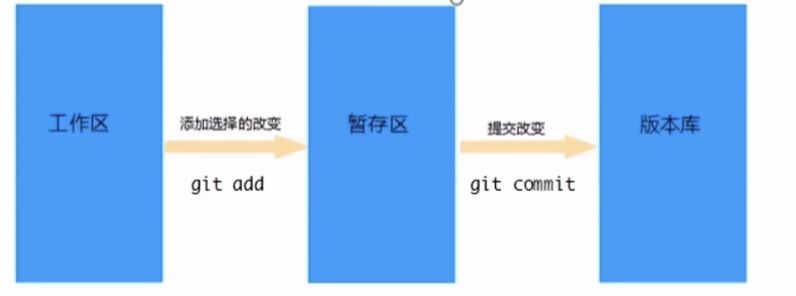
Git工作区中文件的状态
Git工作区中的文件存在两种状态:
1.untracked 表跟踪(未被纳入版本控制)
2.tracked 已跟踪(被纳入版本控制)
(1)Unmodified 未修改状态 ;
(2)Modified 已修改状态;
(3) Staged 已暂存状态
注意:这些文件的状态会随着我们执行Git的命令发生变化

Git全局设置
当安装Git后首先要做的事情是设置用户名称和email地址。这是非常重要的,因为每次Git提交都会使用该用户信息。
设置用户信息
git config --global user.name “小威要好好学习呀”
git config --global user.name “[email protected]”
查看配置信息
git config --list
上面设置的user,name和user.email并不是在注册码云账户时使用的用户名和邮箱,此处可以任意设置。

本地仓库命令
- git status 查看文件状态
- git add 将文件的修改添加到暂存区
- git reset 将暂存区的文件取消暂存或切换到指定版本
- git commit 将暂存区的文件修改提交到版本库
- git log 查看日志
例子:在hello-git文件夹下新建一个文件User.java。

第一步的add *把User.java文件纳入了版本控制,因此展现为绿色。
执行完第一张图,再创建user.xml文件而不执行add命令,则user.xml没有纳入版本控制,会变红。
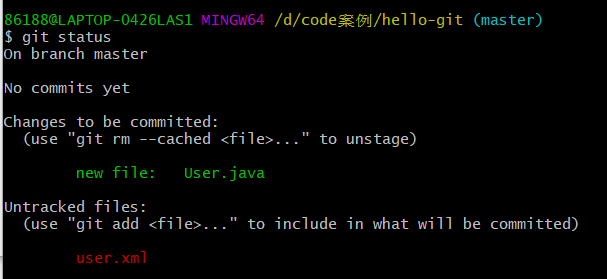
此时再执行add * 命令则会把user.xml纳入版本控制。如下图:


commit 提交命令,-m为注释, 后面引号内容为注释内容,User.java是要从暂存区中提交的文件。但是出现了邮箱地址错误。

出错原因是没有进行用户名、邮箱设置所导致。

此时如果修改文件中的内容
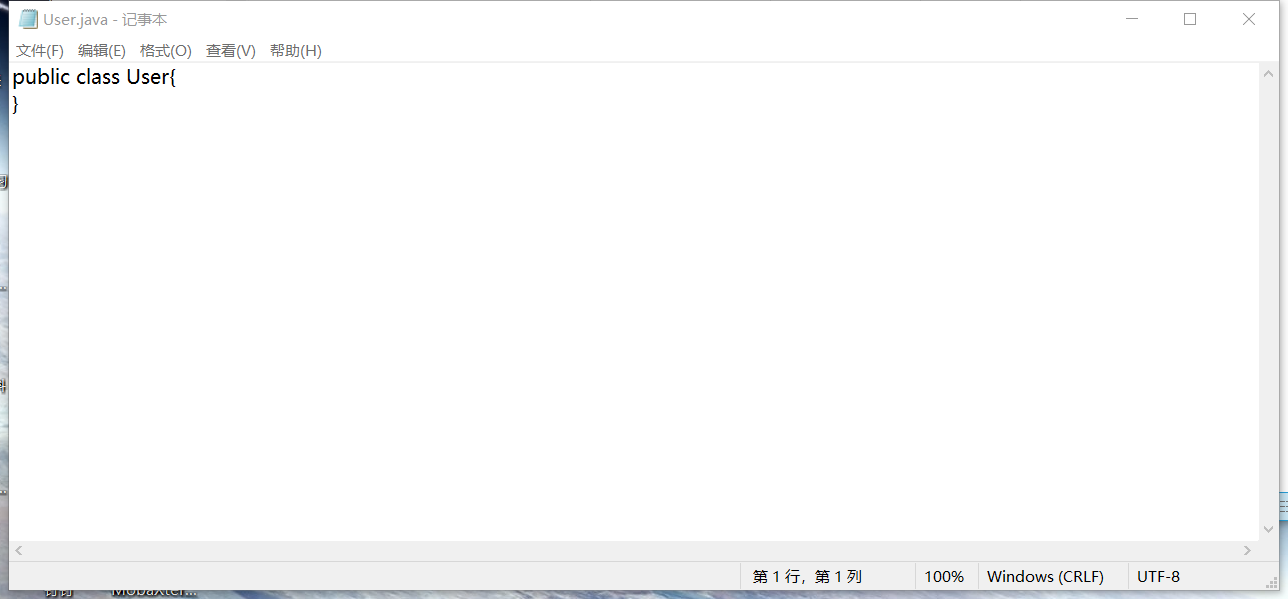
文件会变为modified变红状态
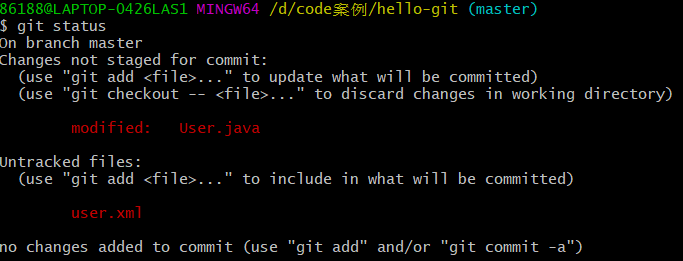
再次添加即可恢复,放到缓存区
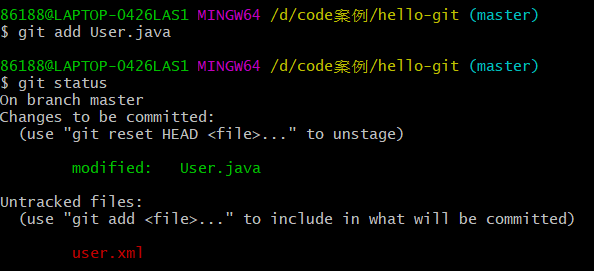

打印log日志,可以看到commit后面的版本号
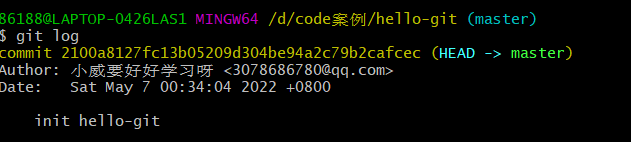
使用reset命令可以回到版本号之前的状态

结果显示建立的user.xml已经没有了,因为在此版本号时user.xml还没有建立
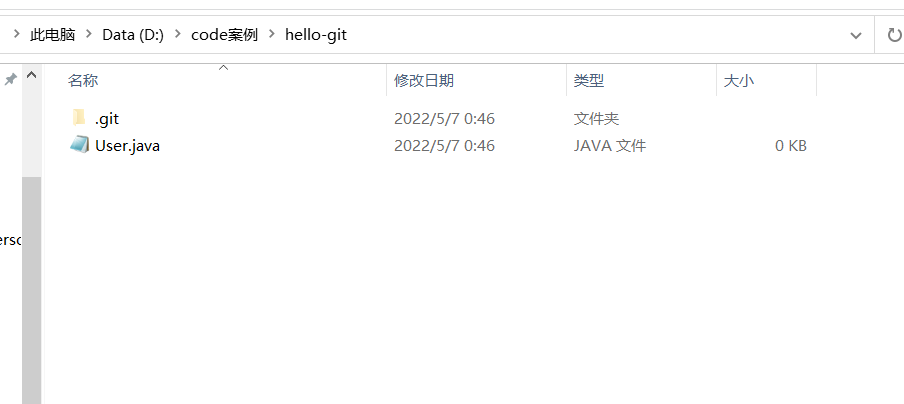

远程仓库命令
前面执行的命令操作都是针对的本地仓库,下面是远程仓库命令。
- git remote 查看远程仓库
- git remote add shortname 添加远程仓库
- git clone 从远程仓库克隆
- git pull 从远程仓库拉取
- git push 推送到远程仓库
如果想查看已经配置的远程仓库服务器,可以运行git remote 命令,它会列出每一个远程服务器的简写。如果已经克隆了远程仓库,那么至少应该能看到origin,这是Git克隆的仓库服务器的默认名字。
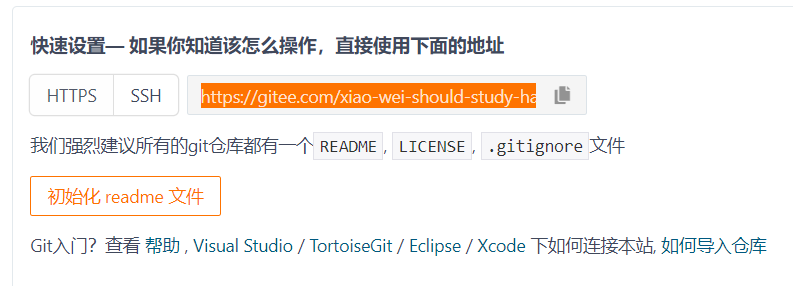
添加远程仓库之后
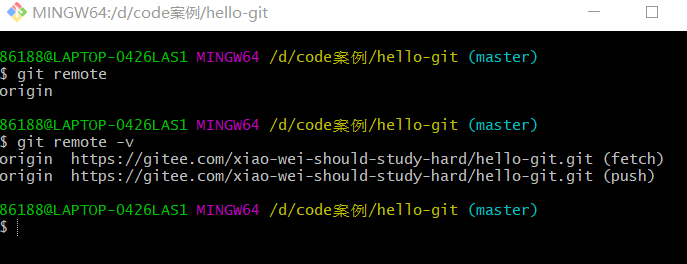
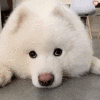
新建text.txt文档,并提交,然后使用push命令将文件推到gitee上面
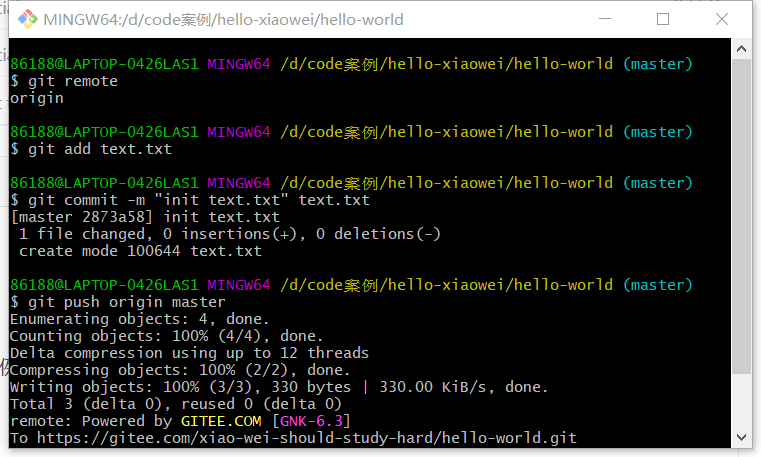
打开gitee,上面显示下图,表示已经上传上去,其中master表示默认主分支


此时编辑text.txt文件内容
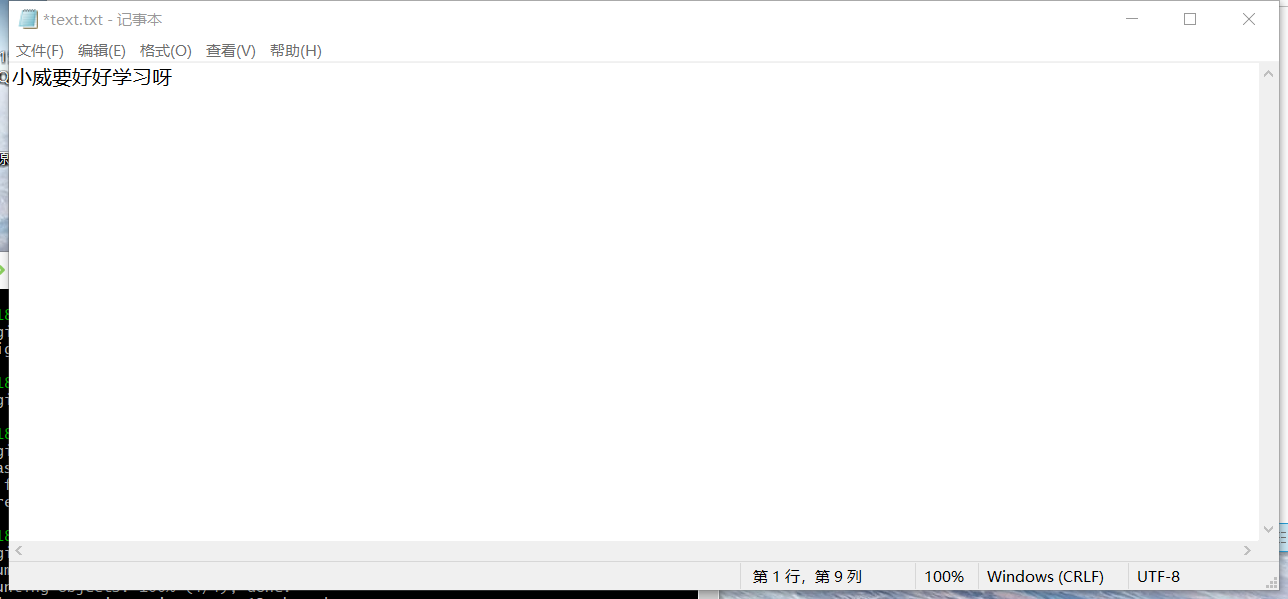
重新将text.txt加入到缓冲区,提交,并推到gitee上面
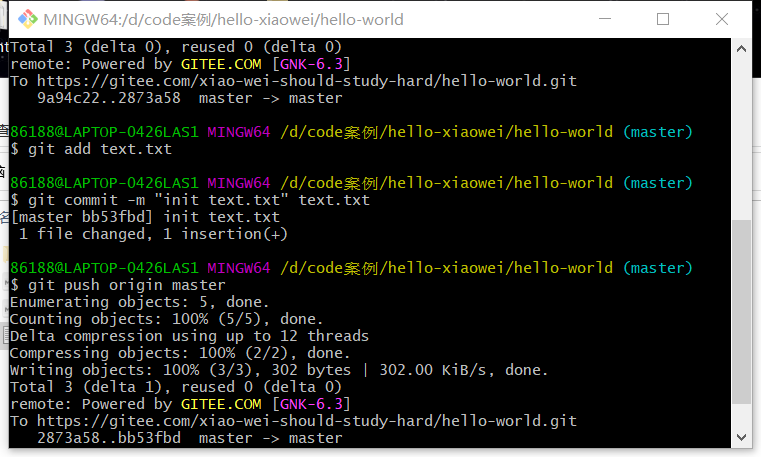
git上面显示内容

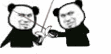
需要注意事项
在使用git push 命令将本地文件推送至码云仓库时,需要进行身份认证,认证通过才可以推送。
博主在运行的时候也出现了**Incorrect username or password ( access token )**错误,解决方法如下
1.第一步,打开控制面板
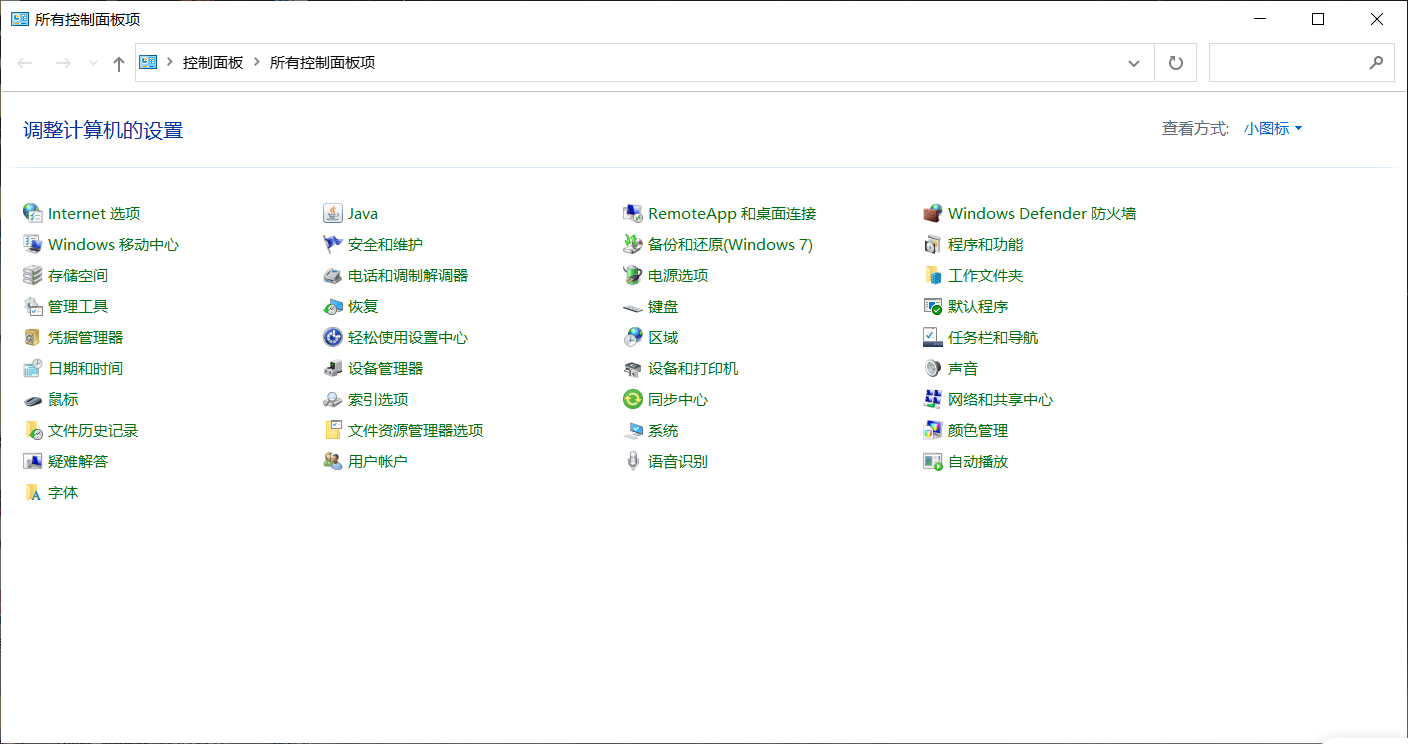
2.点击用户账户,管理你的凭据
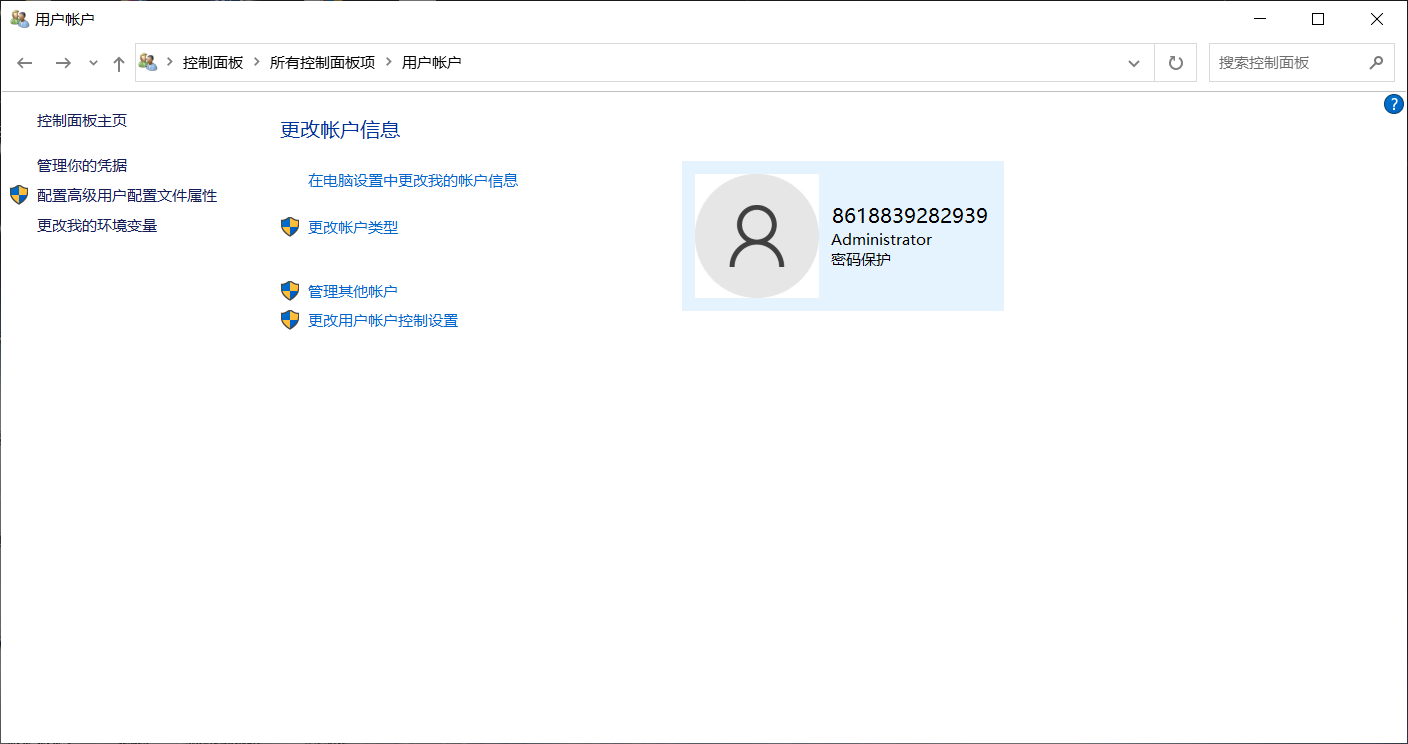
3.点击Windows凭据,普通凭据里有gitee相关的数据
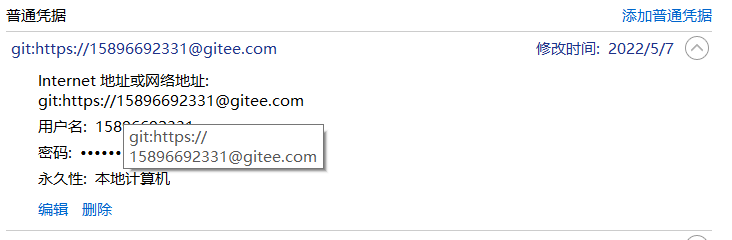
4.如果用户名账户密码错的话,点击编辑即可修改完成
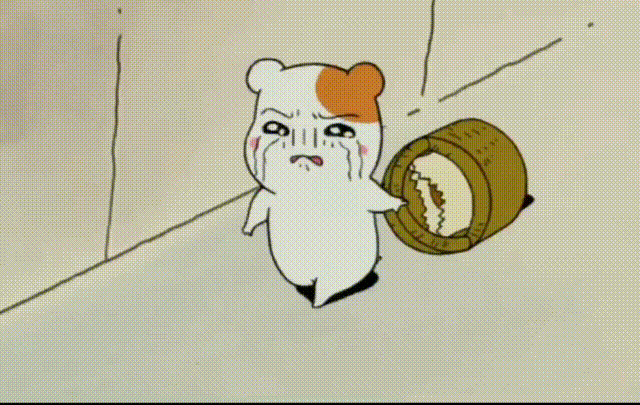
以上就是push命令发生错误时的修改方法
创建另一个仓库 hello-java。
pull命令如下,其中origin是别名,此时显示 Already up to date 表示已经更新了,这个命令表示从gitee仓库中获取文件。
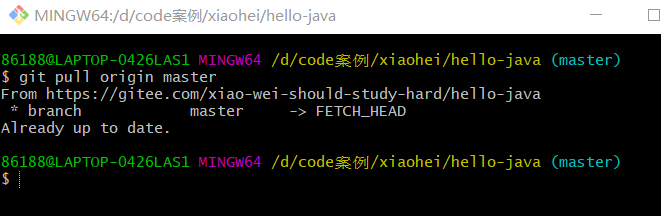
上一张图已经将gitee仓库的文件拉取到了xiaohei文件夹中,此时新建xiaowei.txt文件。
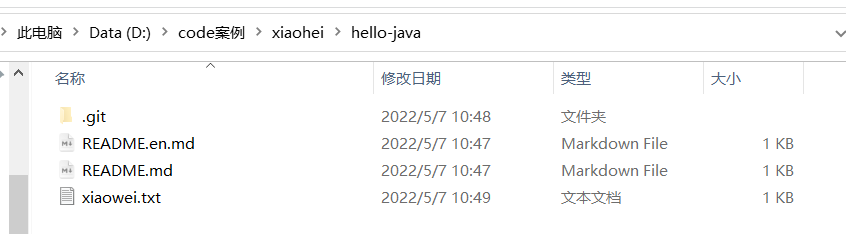
利用老方法将xiaowei.txt文件上传并提交
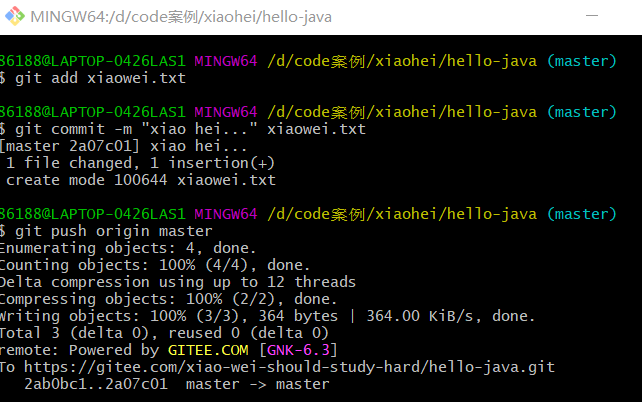
此时xiaohei在gitee上这样显示
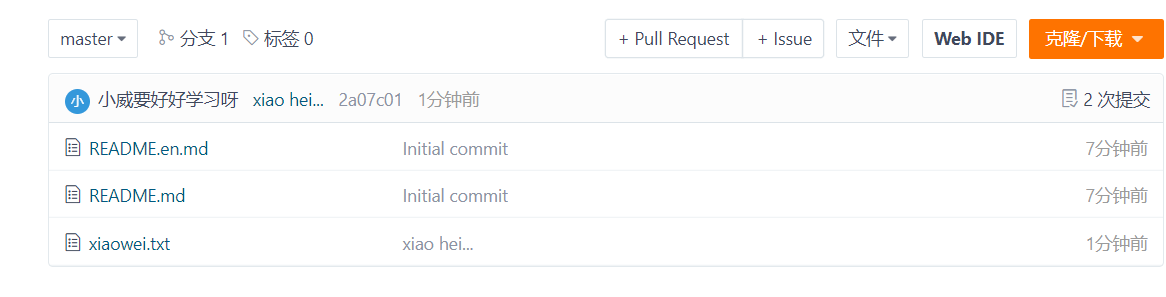
xiaobai此时的文件是这样

将gitee上面的文件用pull命令给xiaobai,所以xiaobai文件夹里会多出来一个文件。
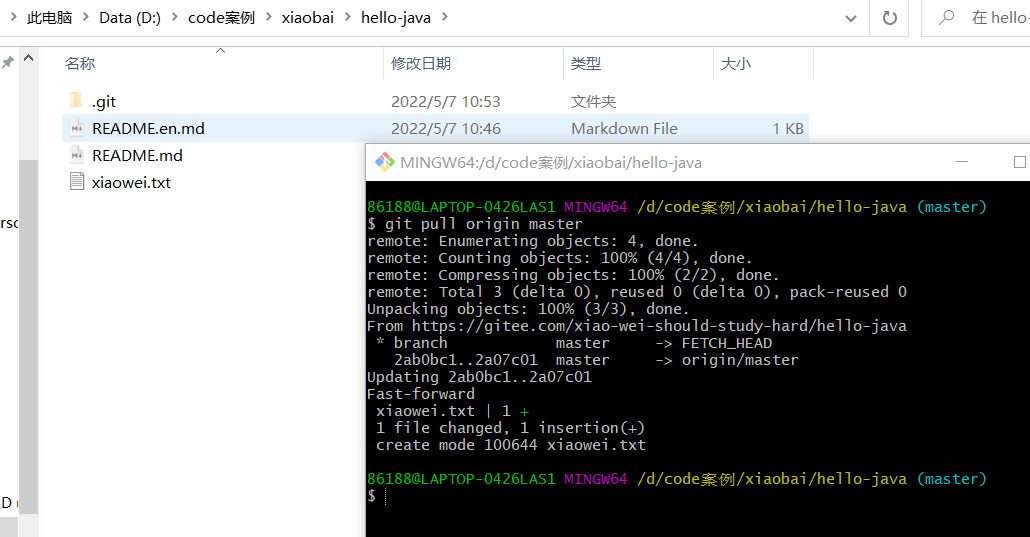

分支操作
此操作以hello-world文件为例。
分支是Git使用过程中非常重要的概念。使用分支意味着你可以把你的工作从开发主线上分离开来,以免影响开发主线。同一个仓库可以有多个分支,各个分支相互独立,互不干扰。
通过git init 命令创建本地仓库时默认会创建一个master分支。
关于分支的相关命令,具体如下:
- git branch 查看本地所有分支
- git branch -r 查看远程所有分支
- git branch -a 查看本地和远程所有分支
- git branch [name] 创建分支
- git checkout [name] 切换分支
- git push [shortName] [name] 推送至远程仓库分支
- git merge [name] 合并分支
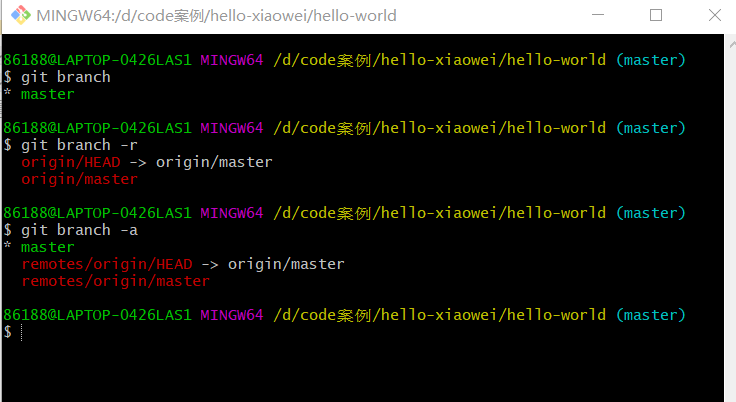
创建b1,b2分支,checkout命令是切换分支,后面括号里写什么就代码在那个分支上。
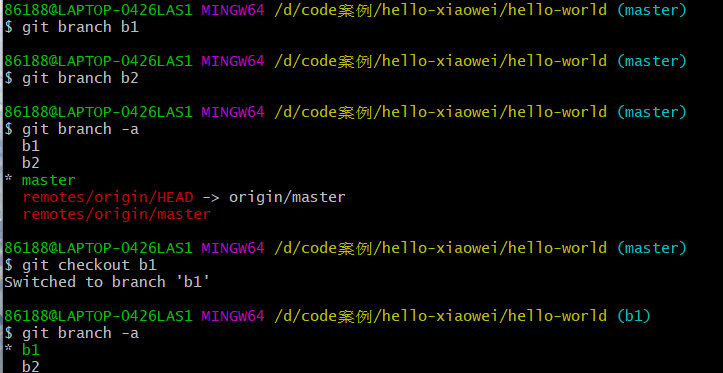
将b1分支上传到远程仓库,b1–>b1是指本地b1到远程b1。
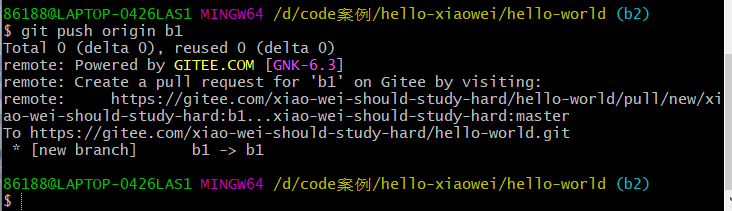
gitee仓库显示,此时b2分支还没有上传到仓库,因此仓库里还没有b2分支

下面我们切换到master分支,看看master分支上都有什么文件


切换到b1目录,b1目录下有这些文件

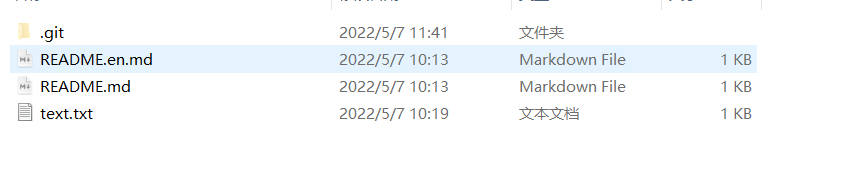

将master分支上传到仓库
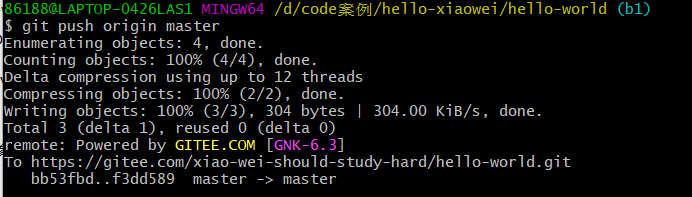
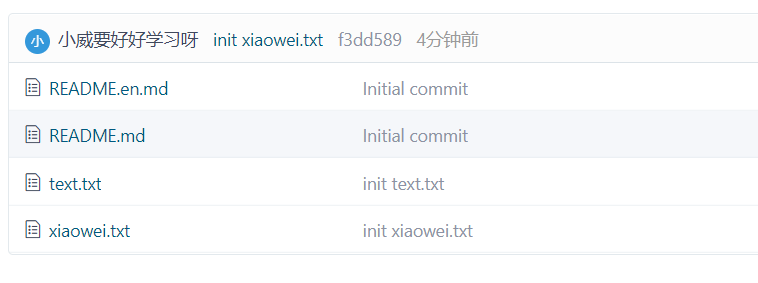
b1分支上传到仓库,相比master少了xiaowei.txt文件

给b2分支创建b2.txt文件,并将b2分支上传到远程仓库
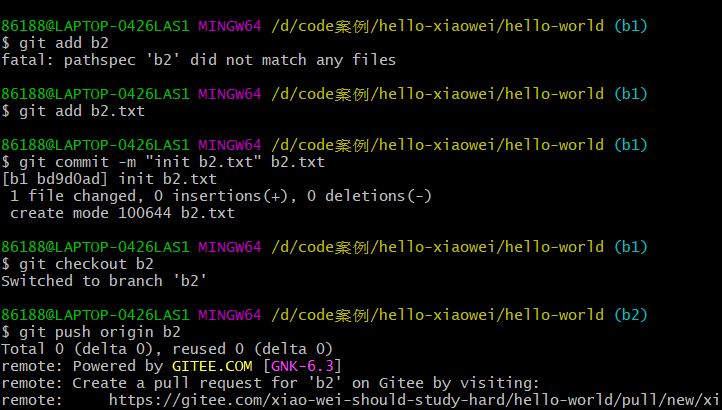

将b2.txt文件添加到master分支并上传
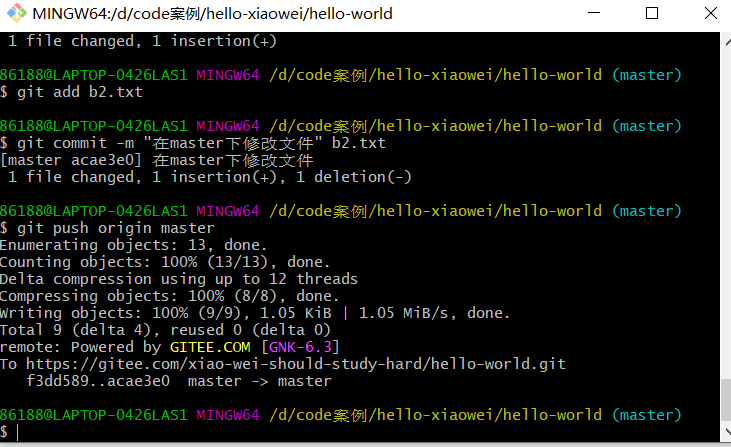
gitee仓库显示
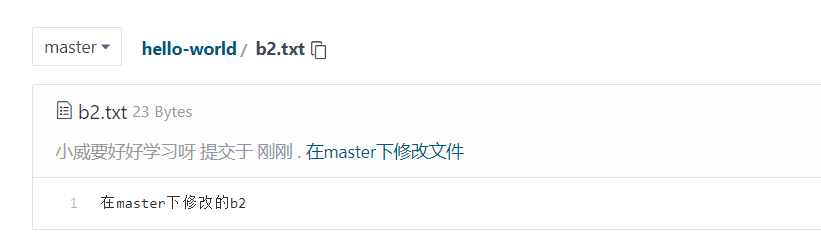
b2分支修改文件
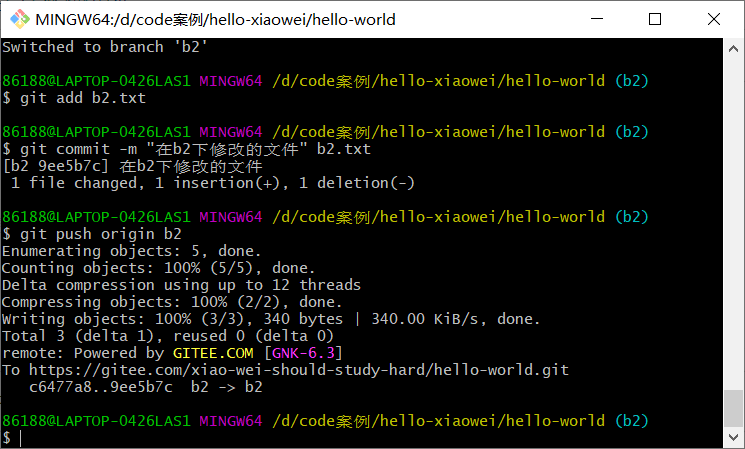
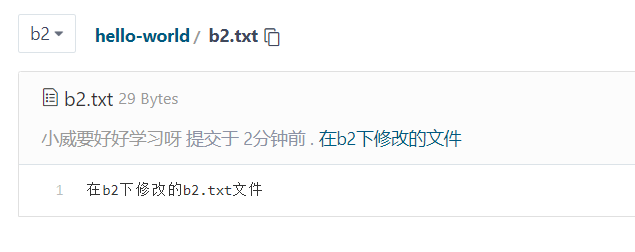

此时如果将master分支和b2分支合并,会发生错误,因为master分支中的b2.txt文件和b2分支下的b2.txt文件冲突,内容不一样
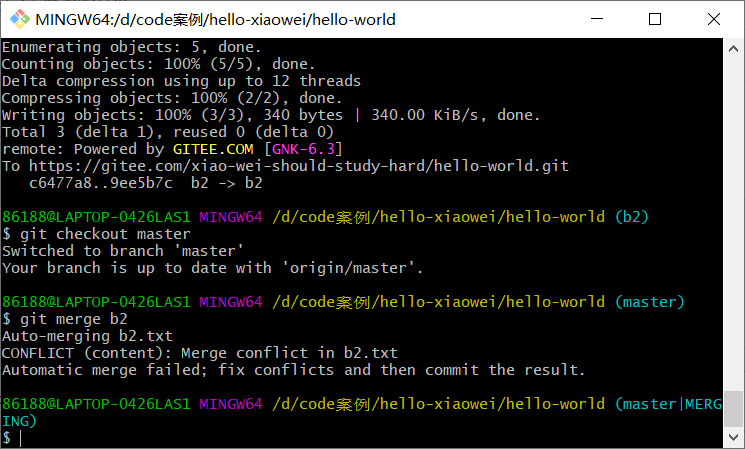
会发生如图冲突错误
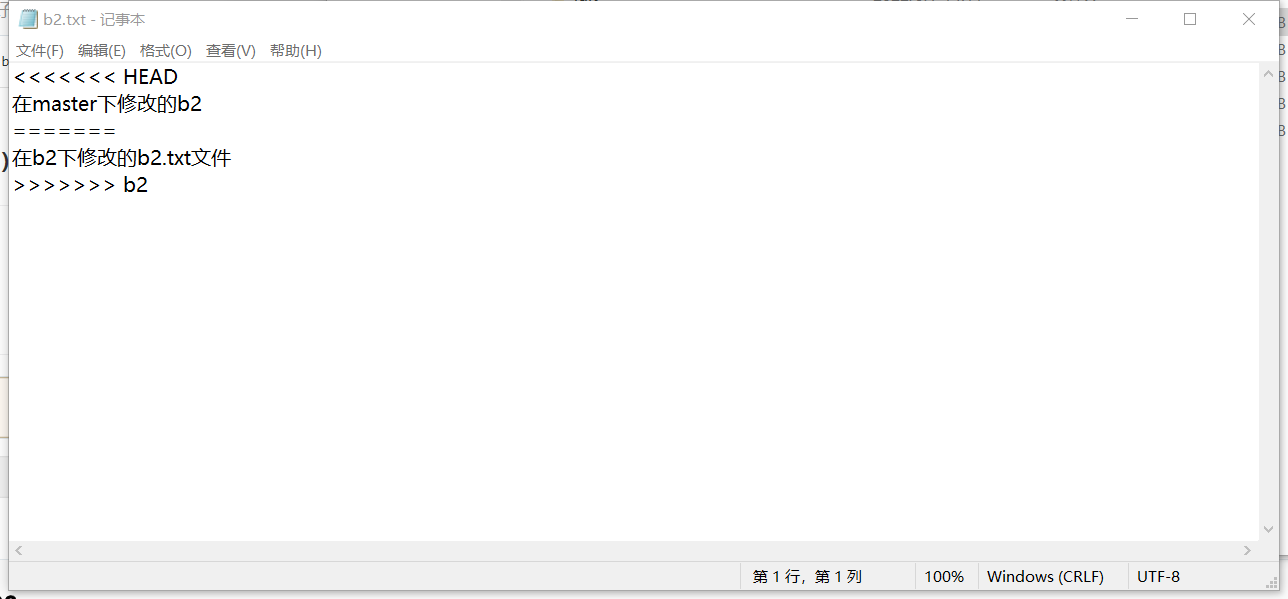
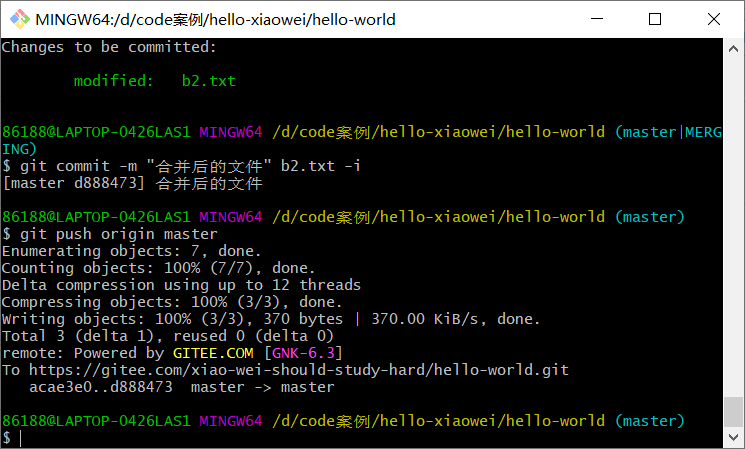
完成会仓库显示


标签操作
Git中的标签,指的是某个分支某个特定时间点的状态。通过标签,可以很方便的切换到标记时的状态。
比较有代表性的是人们会使用这个功能来标记发布结点(v1.0、v1.2等)。下面是mybatis-plus的标签:
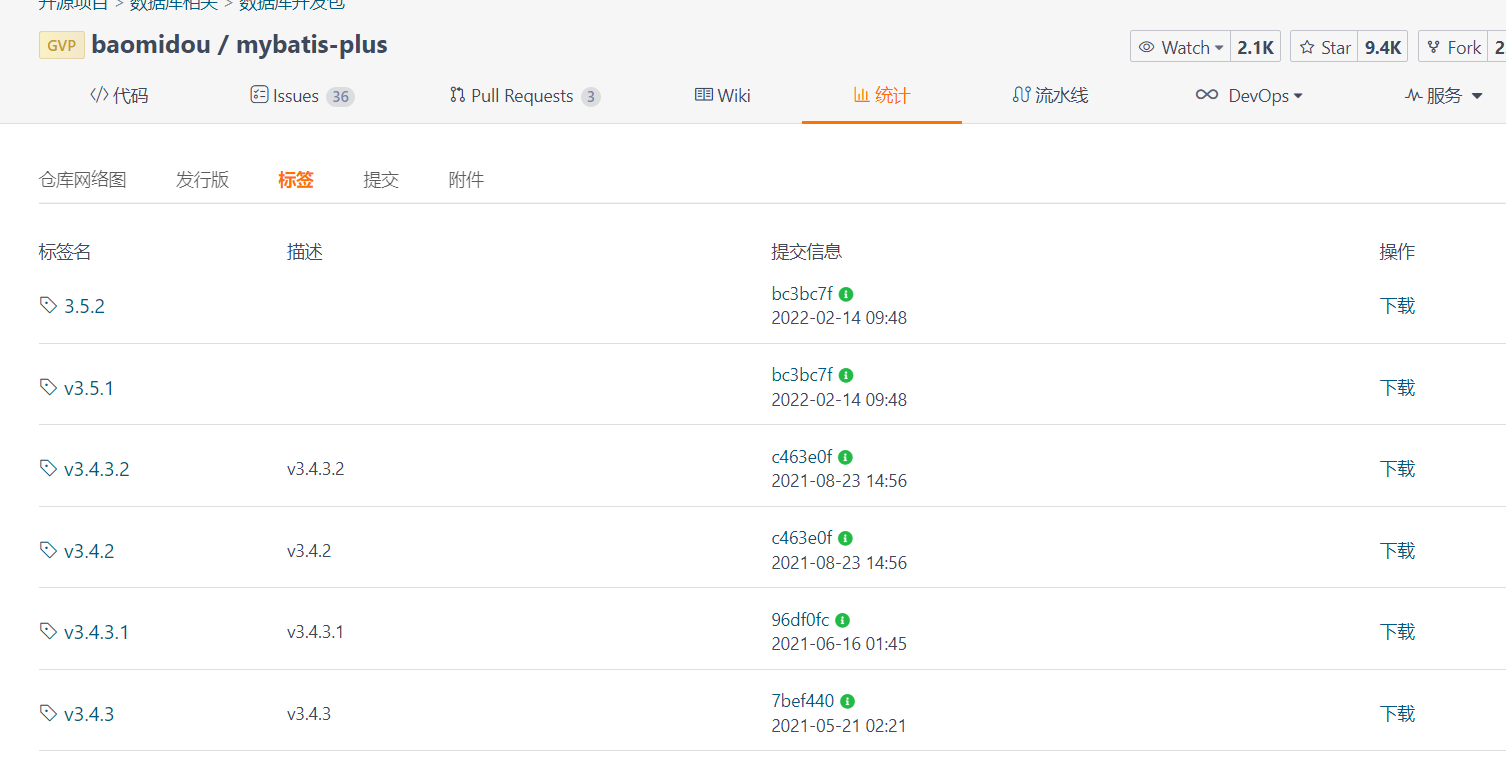
标签常用命令
- git tag 列出已有的标签
- git tag [name] 创建标签
- git push [shortName] [name] 将标签推送至远程仓库
- git checkout -b [branch][name] 检出标签
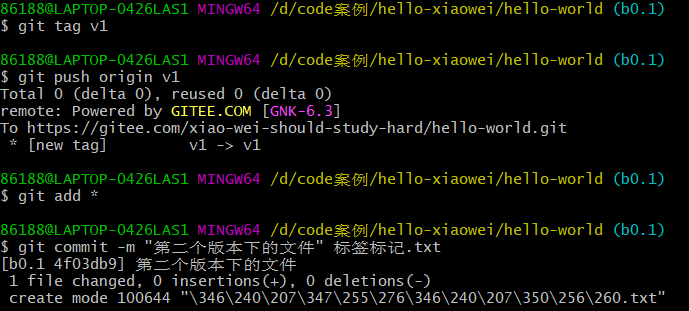
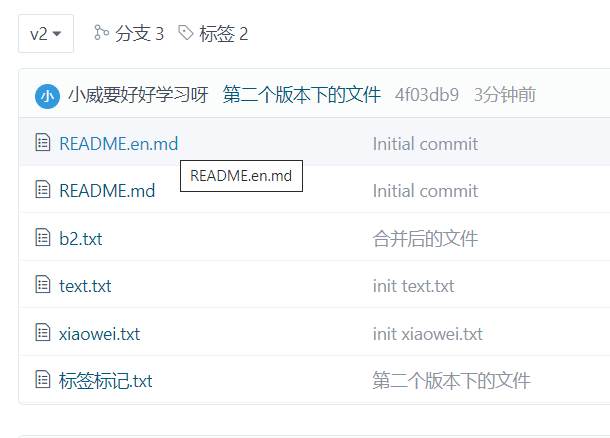
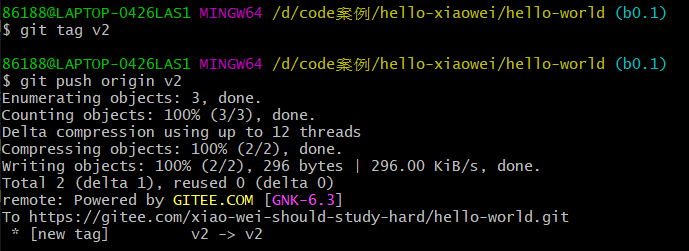
v1标签下的文件

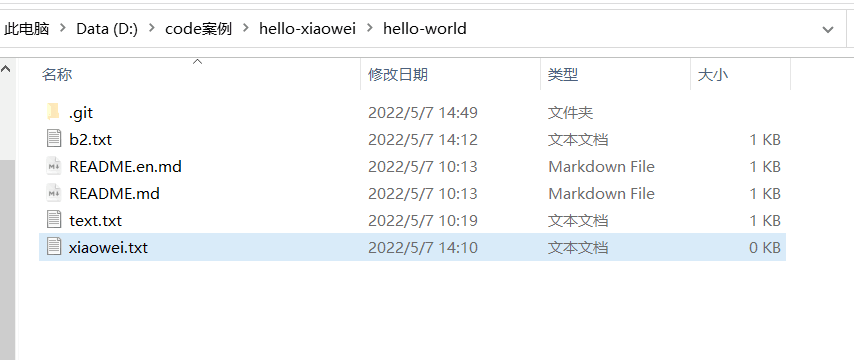
v2标签下的文件
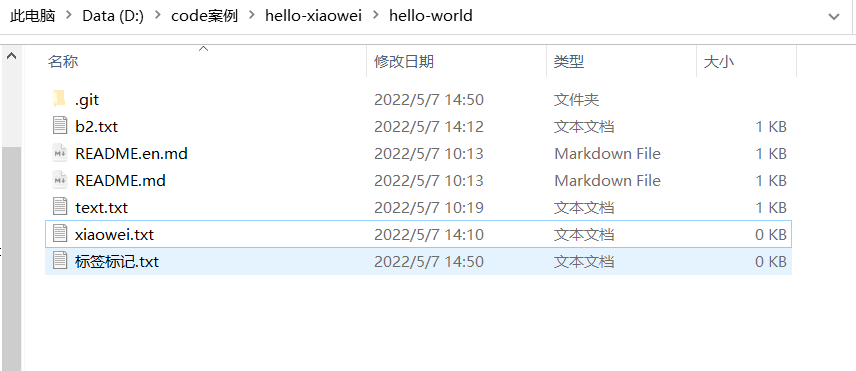
可以看出两个标签的状态是不一样的。标签就像我们照照片一样,不同时期的照片我们状态可能不一样。

Idea上执行Git
将我们在前面创建的文件导入idea中,创建两个controller类,点击上面的Git创建即可
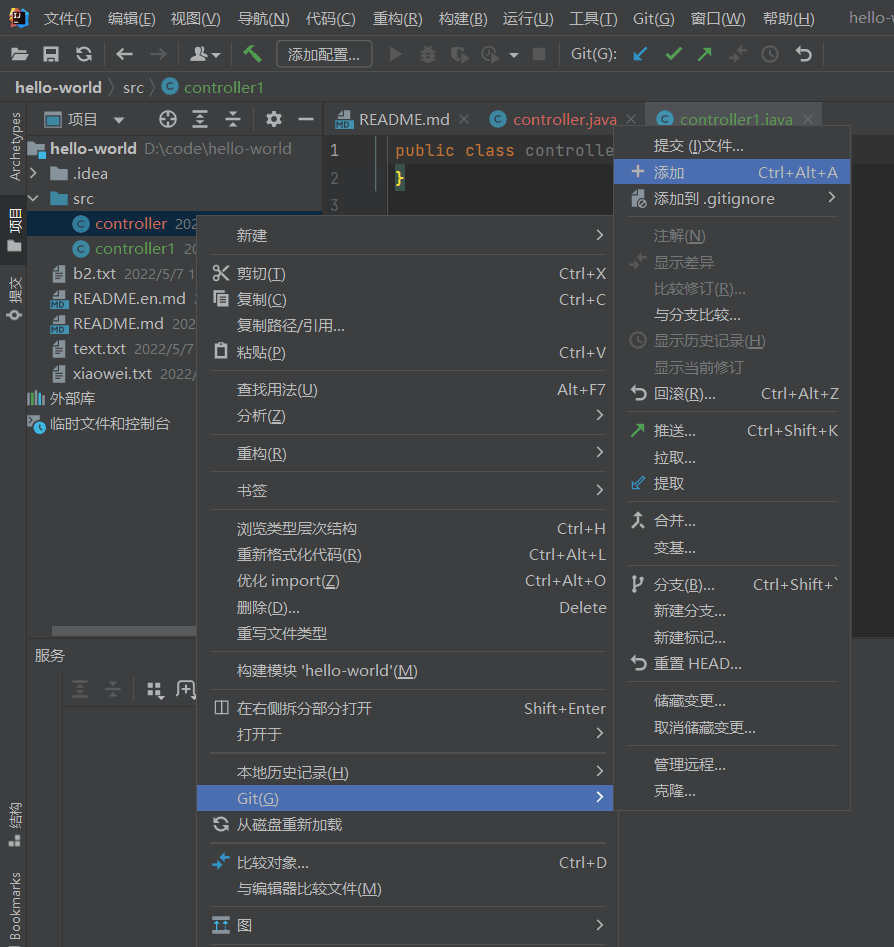
第二种方式,点击图中的箭头也可以提交,左边箭头为更新项目,右边箭头为推送
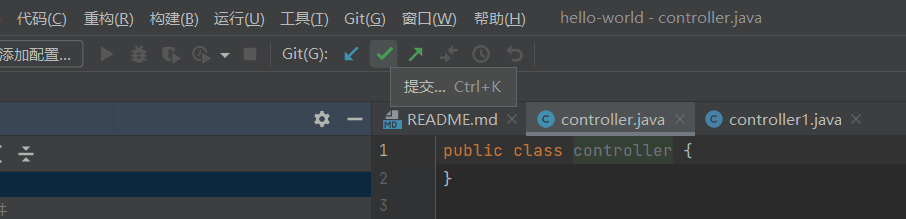
图中也可以管理远程仓库,填写仓库的路径即可
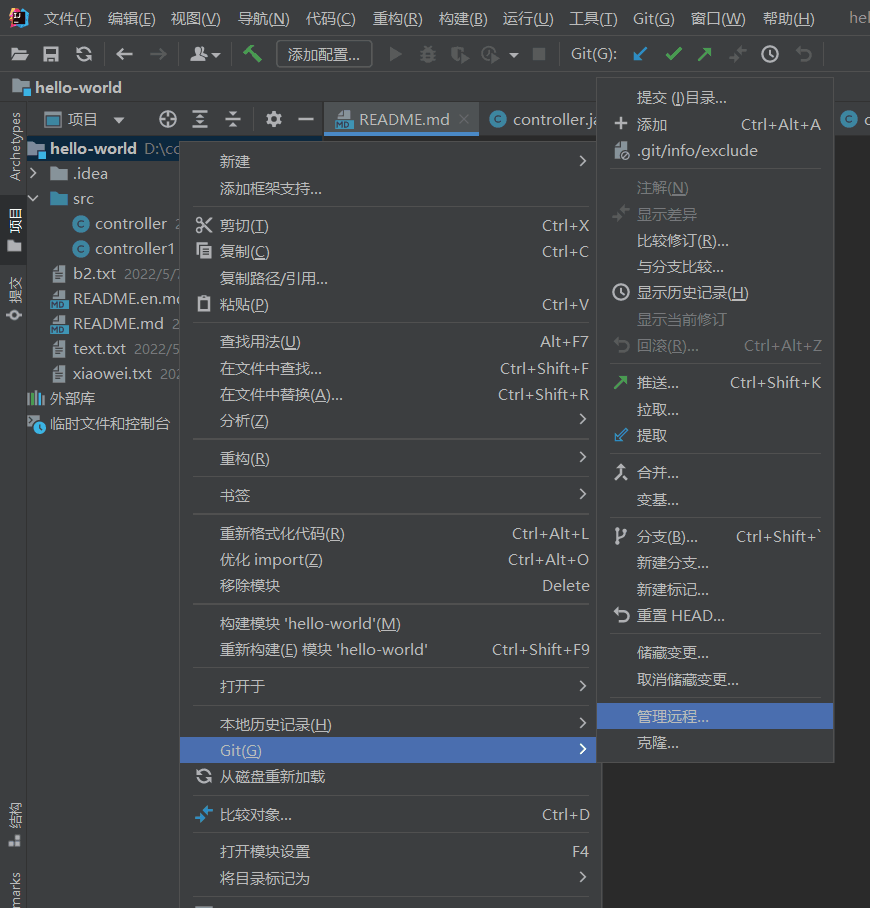

下图为将idea中的项目推送到远程仓库
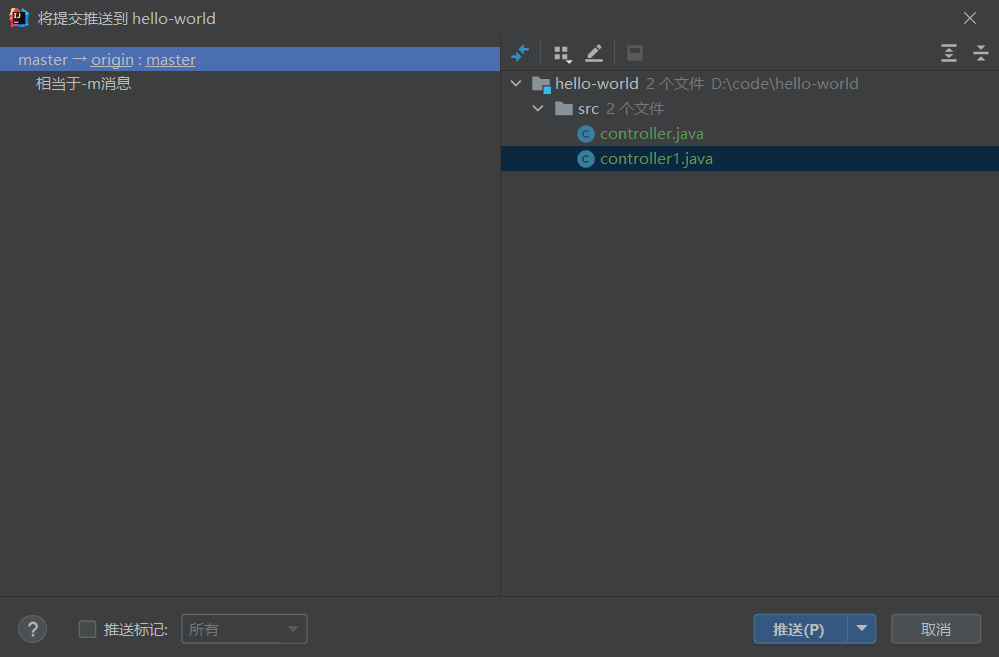
下图为将项目推送到仓库的结果
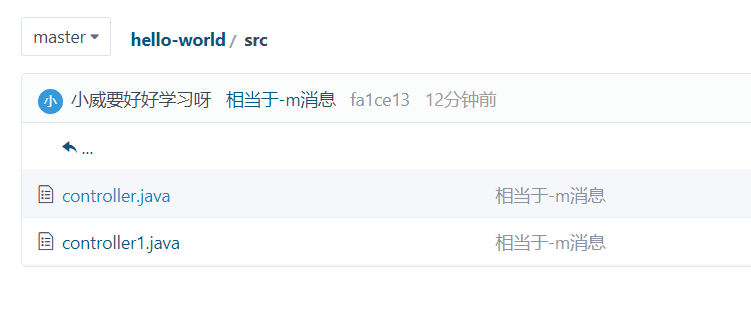
idea上的git在右下角有很多功能,比如分支等。
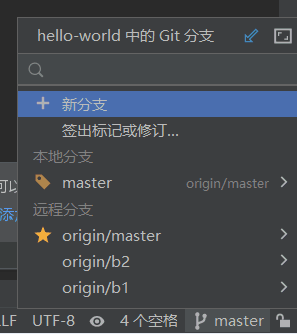

文章到此就结束了,在idea上的操作将比较少,大致讲了一下,还需各位小伙伴儿在idea上动手操作操作。
文章有什么写的不准确的地方还请大佬斧正
再次感谢各位小伙伴儿们的支持

智能推荐
874计算机科学基础综合,2018年四川大学874计算机科学专业基础综合之计算机操作系统考研仿真模拟五套题...-程序员宅基地
文章浏览阅读1.1k次。一、选择题1. 串行接口是指( )。A. 接口与系统总线之间串行传送,接口与I/0设备之间串行传送B. 接口与系统总线之间串行传送,接口与1/0设备之间并行传送C. 接口与系统总线之间并行传送,接口与I/0设备之间串行传送D. 接口与系统总线之间并行传送,接口与I/0设备之间并行传送【答案】C2. 最容易造成很多小碎片的可变分区分配算法是( )。A. 首次适应算法B. 最佳适应算法..._874 计算机科学专业基础综合题型
XShell连接失败:Could not connect to '192.168.191.128' (port 22): Connection failed._could not connect to '192.168.17.128' (port 22): c-程序员宅基地
文章浏览阅读9.7k次,点赞5次,收藏15次。连接xshell失败,报错如下图,怎么解决呢。1、通过ps -e|grep ssh命令判断是否安装ssh服务2、如果只有客户端安装了,服务器没有安装,则需要安装ssh服务器,命令:apt-get install openssh-server3、安装成功之后,启动ssh服务,命令:/etc/init.d/ssh start4、通过ps -e|grep ssh命令再次判断是否正确启动..._could not connect to '192.168.17.128' (port 22): connection failed.
杰理之KeyPage【篇】_杰理 空白芯片 烧入key文件-程序员宅基地
文章浏览阅读209次。00000000_杰理 空白芯片 烧入key文件
一文读懂ChatGPT,满足你对chatGPT的好奇心_引发对chatgpt兴趣的表述-程序员宅基地
文章浏览阅读475次。2023年初,“ChatGPT”一词在社交媒体上引起了热议,人们纷纷探讨它的本质和对社会的影响。就连央视新闻也对此进行了报道。作为新传专业的前沿人士,我们当然不能忽视这一热点。本文将全面解析ChatGPT,打开“技术黑箱”,探讨它对新闻与传播领域的影响。_引发对chatgpt兴趣的表述
中文字符频率统计python_用Python数据分析方法进行汉字声调频率统计分析-程序员宅基地
文章浏览阅读259次。用Python数据分析方法进行汉字声调频率统计分析木合塔尔·沙地克;布合力齐姑丽·瓦斯力【期刊名称】《电脑知识与技术》【年(卷),期】2017(013)035【摘要】该文首先用Python程序,自动获取基本汉字字符集中的所有汉字,然后用汉字拼音转换工具pypinyin把所有汉字转换成拼音,最后根据所有汉字的拼音声调,统计并可视化拼音声调的占比.【总页数】2页(13-14)【关键词】数据分析;数据可..._汉字声调频率统计
linux输出信息调试信息重定向-程序员宅基地
文章浏览阅读64次。最近在做一个android系统移植的项目,所使用的开发板com1是调试串口,就是说会有uboot和kernel的调试信息打印在com1上(ttySAC0)。因为后期要使用ttySAC0作为上层应用通信串口,所以要把所有的调试信息都给去掉。参考网上的几篇文章,自己做了如下修改,终于把调试信息重定向到ttySAC1上了,在这做下记录。参考文章有:http://blog.csdn.net/longt..._嵌入式rootfs 输出重定向到/dev/console
随便推点
uniapp 引入iconfont图标库彩色symbol教程_uniapp symbol图标-程序员宅基地
文章浏览阅读1.2k次,点赞4次,收藏12次。1,先去iconfont登录,然后选择图标加入购物车 2,点击又上角车车添加进入项目我的项目中就会出现选择的图标 3,点击下载至本地,然后解压文件夹,然后切换到uniapp打开终端运行注:要保证自己电脑有安装node(没有安装node可以去官网下载Node.js 中文网)npm i -g iconfont-tools(mac用户失败的话在前面加个sudo,password就是自己的开机密码吧)4,终端切换到上面解压的文件夹里面,运行iconfont-tools 这些可以默认也可以自己命名(我是自己命名的_uniapp symbol图标
C、C++ 对于char*和char[]的理解_c++ char*-程序员宅基地
文章浏览阅读1.2w次,点赞25次,收藏192次。char*和char[]都是指针,指向第一个字符所在的地址,但char*是常量的指针,char[]是指针的常量_c++ char*
Sublime Text2 使用教程-程序员宅基地
文章浏览阅读930次。代码编辑器或者文本编辑器,对于程序员来说,就像剑与战士一样,谁都想拥有一把可以随心驾驭且锋利无比的宝剑,而每一位程序员,同样会去追求最适合自己的强大、灵活的编辑器,相信你和我一样,都不会例外。我用过的编辑器不少,真不少~ 但却没有哪款让我特别心仪的,直到我遇到了 Sublime Text 2 !如果说“神器”是我能给予一款软件最高的评价,那么我很乐意为它封上这么一个称号。它小巧绿色且速度非
对10个整数进行按照从小到大的顺序排序用选择法和冒泡排序_对十个数进行大小排序java-程序员宅基地
文章浏览阅读4.1k次。一、选择法这是每一个数出来跟后面所有的进行比较。2.冒泡排序法,是两个相邻的进行对比。_对十个数进行大小排序java
物联网开发笔记——使用网络调试助手连接阿里云物联网平台(基于MQTT协议)_网络调试助手连接阿里云连不上-程序员宅基地
文章浏览阅读2.9k次。物联网开发笔记——使用网络调试助手连接阿里云物联网平台(基于MQTT协议)其实作者本意是使用4G模块来实现与阿里云物联网平台的连接过程,但是由于自己用的4G模块自身的限制,使得阿里云连接总是无法建立,已经联系客服返厂检修了,于是我在此使用网络调试助手来演示如何与阿里云物联网平台建立连接。一.准备工作1.MQTT协议说明文档(3.1.1版本)2.网络调试助手(可使用域名与服务器建立连接)PS:与阿里云建立连解释,最好使用域名来完成连接过程,而不是使用IP号。这里我跟阿里云的售后工程师咨询过,表示对应_网络调试助手连接阿里云连不上
<<<零基础C++速成>>>_无c语言基础c++期末速成-程序员宅基地
文章浏览阅读544次,点赞5次,收藏6次。运算符与表达式任何高级程序设计语言中,表达式都是最基本的组成部分,可以说C++中的大部分语句都是由表达式构成的。_无c语言基础c++期末速成